我们在前面介绍了怎样使用ps绘制螺旋图形的操作,如果有不懂操作的小伙伴,可以先参考下《ps中怎样绘制螺旋线?》。小编今天接着针对螺旋图形,再给大家说一下,ps螺旋图形怎样转变成单线螺旋路径?

工具/原料
Adobe Photoshop CC 2018
ps螺旋图形怎样转变成单线螺旋路径?
1、我们长按路径选择工具,快捷键A
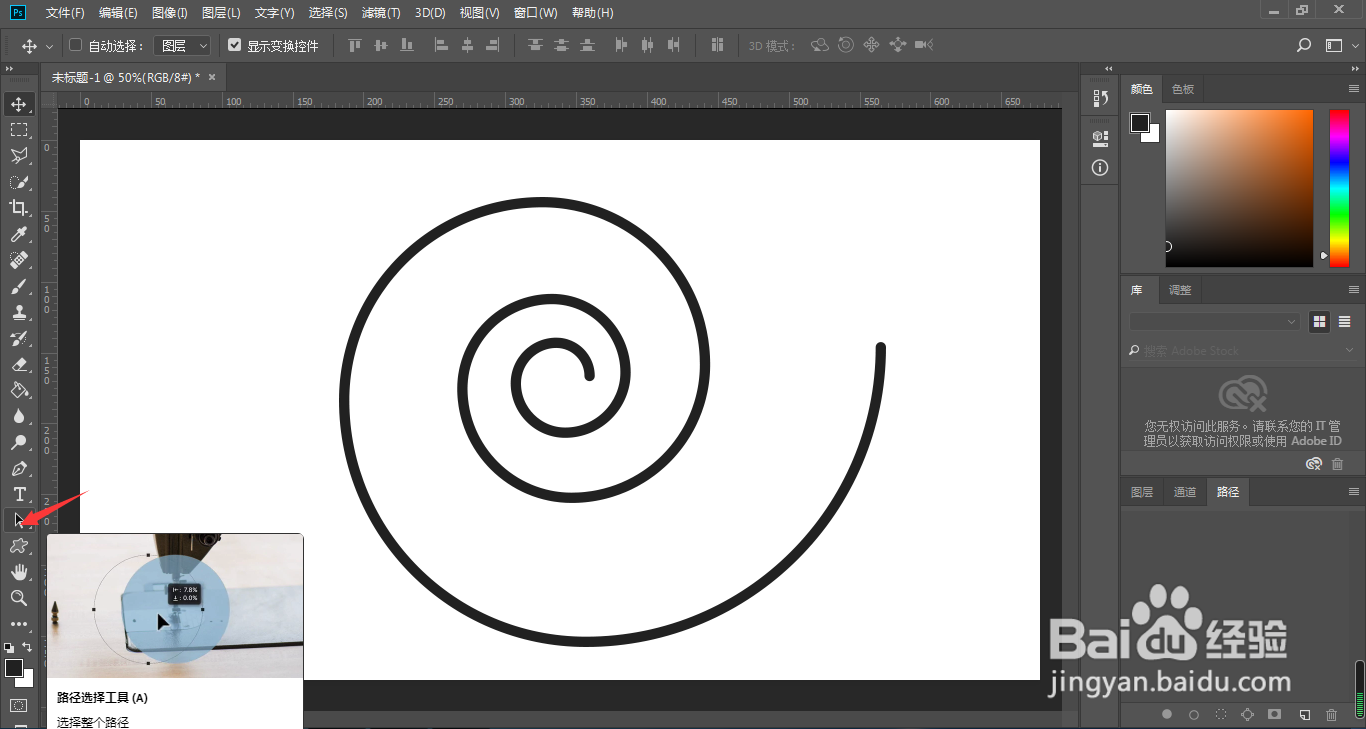
2、点击直接选择工具

3、选中螺旋图形图层,点击画布中的螺旋图

4、我们可以看到当前的螺旋图为双边路径,需要将其变成单边螺旋路径,就必须对一边的所有锚点进行删除,我们点击选中箭头所指的锚点
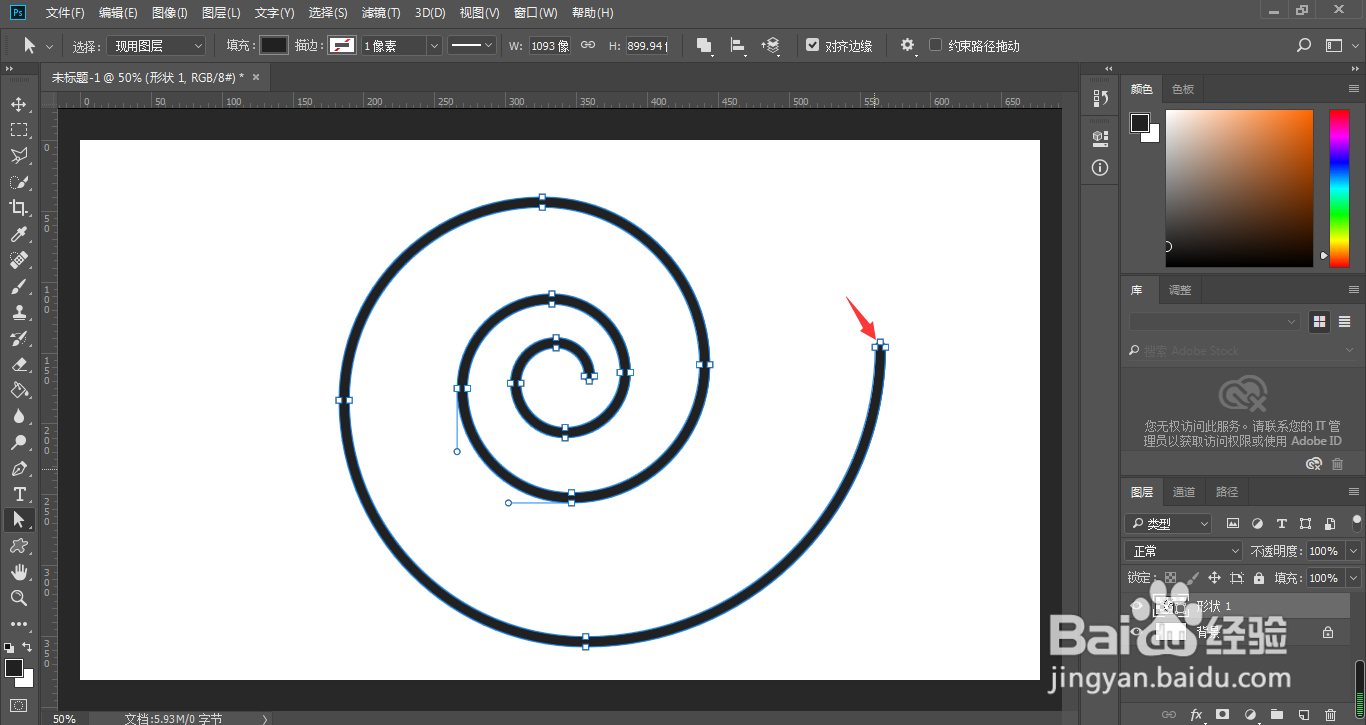
5、当锚点由空心变成蓝色实心时候,表明已经选中了,按下删除键Delete
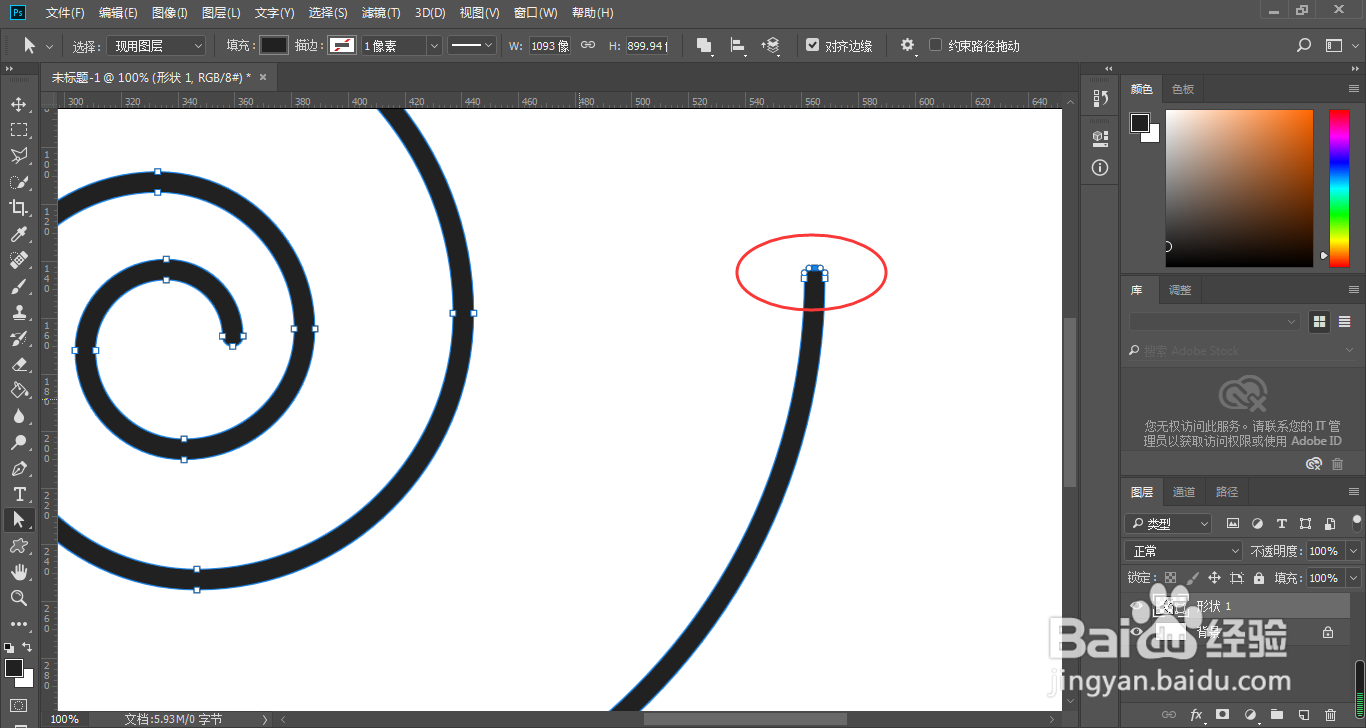
6、接着,我们再选择下一个锚点,按下删除键
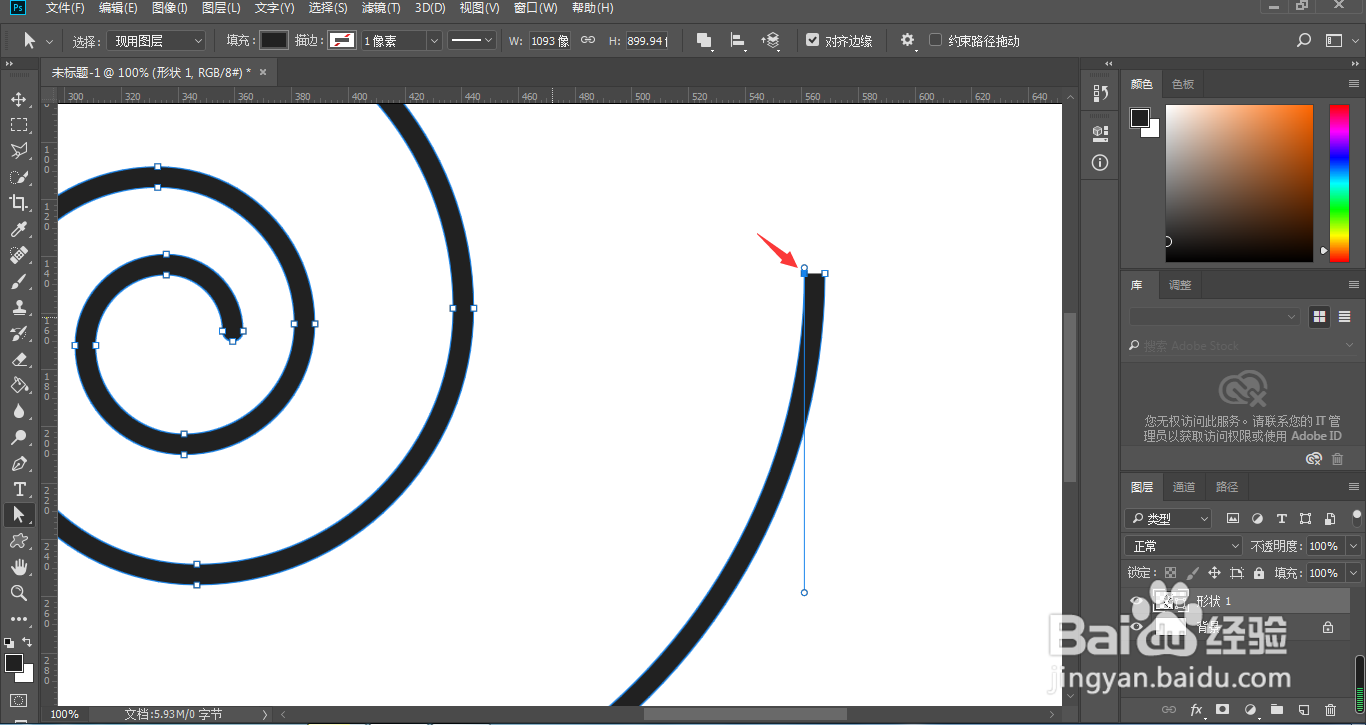
7、以此类推,点击选中一个锚点,删除一个,直到同一边的路径锚点全部删除为止
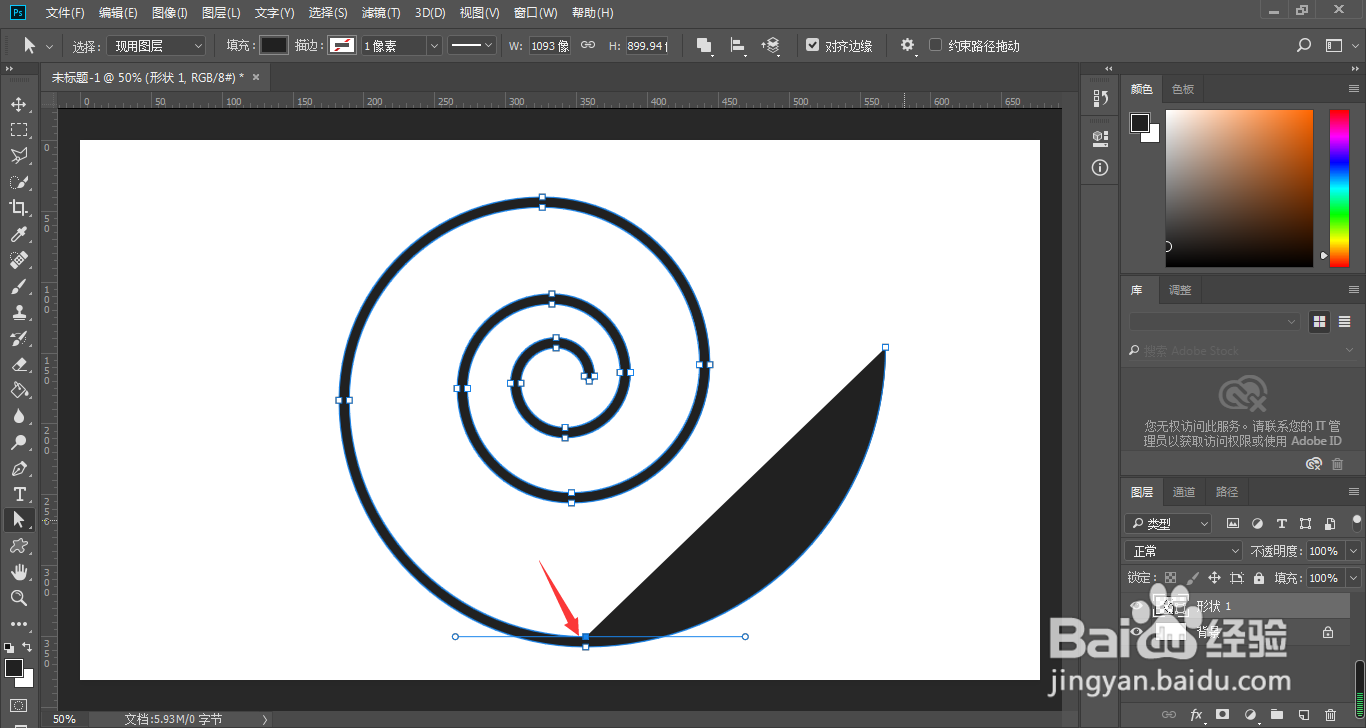
8、如下图所示,我们已经将双边路径螺旋转变为单边螺旋路径了

